- Зачем обновлять операционную систему на смартфоне
- Как проверить наличие обновления
- Подготовка устройства к обновлению
- Как обновить Android
- Как узнать версию Android
- Как установить обновление Андроид
- Как обновить Android на телефоне другими способами
- FOTA
- Мобильные приложения
- ROM Manager
- Обновление устройств Huawei и Honor через HiSuite
- Как обновить Андроид на телефоне Самсунг
- Как обновить смартфон Xiaomi
- Обновление через сторонние программы
- Через компьютер
- Специальное ПО (автоматический режим)
- Специальное ПО (обновление вручную)
- SP Flash Tool
- Как обновить браузер на телефоне Андроид
- Обновление браузера через Play Маркет
- Обновление браузер через APK-файл
- Обновление браузера на смартфонах Huawei и Honor без сервисов Google
- Надо ли обновлять телефон
- Почему перестал обновляться телефон
- Обновление старого телефона
- Что делать после обновления Андроид
- Как отключить обновления Android
- Откат до предыдущей версии
- Откат до заводской версии
- Тяжелый сброс
- Как выполнить откат, если установлена кастомная версия Андроид
Зачем обновлять операционную систему на смартфоне
Обновлять Android или нет, решать каждому пользователю. Кто-то с нетерпением ждет, какие интересные изменения и полезность принесет новое обновление, кому-то нравится старая версия операционной системы, а кому-то не нравятся какие-либо новшества последней прошивки.
Почему стоит обновить Android на телефоне до последней версии? Минорные обновления не только исправляют ошибки, обнаруженные в старой версии, но и затыкают дыры в безопасности, а крупные обновления приносят внешние и внутренние изменения — новый интерфейс, новые возможности и функции.
Обновление операционной системы обеспечивает улучшенный интерфейс, лучшую оптимизацию и новые функции.
Обновления ОС точно не стоит игнорировать.
Как проверить наличие обновления
Если устройство получает обновления по воздуху, наличие нового обновления можно проверить в настройках системы:
- откройте приложение «Настройки»;
- найти вкладку «Система и обновления» или «О телефоне», «Об устройстве» (у разных производителей она называется по-разному) и открыть ее;
- перейти в пункт «Обновление ПО» и нажать кнопку «Проверить наличие обновлений»;
- если доступна новая версия для вашего устройства, система отобразит ее.

Как правило, как только новое обновление становится доступным для региона пользователя, система автоматически уведомляет вас, отправляя уведомление на экран.
Подготовка устройства к обновлению
Как правило, установка нового обновления занимает некоторое время, поэтому батарея телефона должна быть заряжена не менее чем на 30%, а лучше на 50-60%. Кроме того, объем файлов прошивки часто может достигать нескольких гигабайт, поэтому обновление следует выполнять только при наличии Wi-Fi. Производители это учитывают, и большинству телефонов запрещено скачивать обновления через мобильную сеть.
Если телефон обновляется через компьютер, перед загрузкой обновления на устройство проверьте целостность USB-кабеля.
Проверьте, достаточно ли на вашем телефоне памяти для загрузки и установки обновления. Если память занята, освободите ее. Мы говорили о том, что делать, если память заполнена.
Важно: перед каждым обновлением, даже если оно будет по воздуху, рекомендуется делать резервные копии или сохранять важные файлы в облачном хранилище. Если что-то пойдет не так во время загрузки нового обновления, информация будет сохранена.
Как обновить Android
На самом деле нет ничего проще, чем обновить современный телефон. Раньше приходилось скачивать программы на компьютер, подключать кабелем, а потом долго ждать перед обновлением. Теперь все намного проще и делается «по воздуху» одним кликом.
Как узнать версию Android
Чтобы узнать версию Android, нужно открыть «Настройки», прокрутить до пункта «Система» и найти внутри «Дополнительные настройки». Откройте их, затем нажмите «Обновление системы». Здесь вы можете проверить версию Android и ознакомиться с системой безопасности. Здесь уже можно будет сделать вывод, нужно ли что-то обновлять.
Google сделает Chrome для Android еще быстрее в следующем обновлении
Как установить обновление Андроид
Обновить версию Android можно в разделе, путь написан выше. Если вы хотите обновить систему безопасности, вам нужно открыть настройки и найти пункт «Безопасность». Затем проверьте наличие обновлений. Вы должны нажать «Обновление безопасности» или «Обновление системы Google Play» соответственно”.
Что бы вы ни обновляли, просто выберите нужный элемент и следуйте инструкциям на экране. Система обновлений теперь специально разработана, чтобы все было максимально просто и не создавало лишних вопросов.
Когда на смартфоне установлена новая версия Android, он будет работать как надо.
Как обновить Android на телефоне другими способами
Если по какой-то причине обновления по беспроводной сети недоступны для вашего устройства, воспользуйтесь другими способами.
FOTA
В первую очередь следует попробовать сменить версию Android на телефоне или планшете на новую, традиционно называемую FOTA; аббревиатура расшифровывается как Firmware Over-The-Air — «прошивка по воздуху». Во время манипуляций пользователь ищет последние версии ПО со своего устройства, после чего автоматически получает и устанавливает обновления.
На примере Samsung Galaxy обновлять смартфоны таким образом нужно в следующем порядке:
- откройте общее меню приложения на телефоне или планшете и перейдите в «Настройки».

- Найдите раздел «Обновление ПО»; на смартфонах других производителей он может иметь другое название или располагаться в подразделе.

- Выберите опцию «Загрузить обновления вручную».

- И подождите, пока Android проверит, можно ли сменить текущую версию прошивки на новую.

- Если да, пользователю будет предложено обновиться — в процессе устройство перезагрузится один или несколько раз; если нет, то на экране появится уведомление о том, что система обновлена.

- Чтобы не повторять в будущем одни и те же манипуляции, рекомендуется включить автоматическую проверку наличия новых версий прошивок в этом же разделе, а также установить время обновления — во избежание непредвиденных перезагрузок прямо во время работы рекомендуется выбирать ночь часы.

Важно: Некоторые модели, преимущественно китайского производства, могут сбрасывать настройки Android до заводских во время обновления. Такое случается редко, но для предотвращения потери важных данных настоятельно рекомендуется делать резервные копии перед каждым «апгрейдом» прошивки.
Мобильные приложения
Если нет возможности обновить ОС Android на телефоне или планшете через стандартные «Настройки», следует попробовать установить дополнительное ПО, выполняющее те же функции, например, AnyCut (скачать — play.google.com). Не относится к самым популярным приложениям для смартфонов, но работает как надо; Чтобы обновить версию микропрограммы с помощью этого продукта, вам необходимо:
- Загрузите и установите пакет из любого авторитетного источника, затем запустите программу и перейдите в главное меню, нажав на три горизонтальные линии вверху слева.

- Выберите опцию «Обновление системы».

- И нажмите «Проверить наличие обновлений».

- Поиск новых версий займет несколько секунд; в результате, как и в первом примере, программа либо уведомит пользователя о возможности смены прошивки ОС Android, либо сообщит, что подходящие данные не найдены.

ROM Manager
С помощью этого универсального мобильного приложения вы сможете обновить свой Android-телефон или планшет, предварительно загрузив нужную прошивку на карту памяти. Скорее всего, это будет ZIP-архив; вам не нужно распаковывать его.
Как работать с программой:
- Скачав (ссылка — play.google.com) и установив продукт, владелец устройства запускает его и непременно соглашается на установку ClockworkMod Recovery — без этого пакета попытка обновить ОС Android может привести к поломке телефона или выход из строя планшета.

- В следующем окне — выберите свою модель и дождитесь окончания установки.

- Если на устройстве уже установлено кастомное рекавери (тот же ClockworkMod или более популярный TWRP), он выбирает соответствующий заголовок в нижней части главной страницы.

- И указывает версию пакета данных.

- Получив подтверждение работоспособности рекавери, нажмите «ОК».

- И выберите «Установить ПЗУ с SD-карты».

- Прокрутите вниз открывшееся меню File Explorer и найдите каталог, содержащий ранее загруженное обновление Android — чтобы упростить задачу, лучше всего поместить файл прямо в корневую папку.

- Нажмите на заголовок файла.

- И после проверки правильности выбора файла прошивки нажмите кнопку «Перезагрузить и установить».

- Как нетрудно догадаться, сейчас смартфон перезагрузится, а затем потребуется несколько минут для обновления версии ОС Android. Перед запуском процесса рекомендуется включить несколько опций: создать резервную копию текущей прошивки и предварительно очистить кеш. В обоих случаях достаточно перевести ползунки в положение «Да».

Совет: Если при обновлении планируется добавить в прошивку другие модули (например Wi-Fi), это можно сделать, нажав кнопку Добавить zip и указав путь к соответствующим архивам. Порядок файлов (от основного к дополнительному) соблюдать не обязательно, но желательно.

Обновление устройств Huawei и Honor через HiSuite
Скачайте и установите на компьютер фирменную программу HiSuite с официального сайта производителя. Подключите телефон к ПК через USB-кабель и следуйте инструкциям программы.

Как обновить Андроид на телефоне Самсунг
Смартфоны от южнокорейского производителя без проблем обновляются по воздуху. Если по каким-то причинам этот способ загрузки обновления не подходит, вы можете сделать это через компьютер. Для этого необходимо предварительно установить на ПК фирменную программу Smart Switch.
После установки инструмента подключите смартфон к компьютеру с помощью USB-кабеля и проверьте наличие новых обновлений. Затем загрузите обновление и запустите процесс обновления на своем телефоне, следуя инструкциям программы.
Как обновить смартфон Xiaomi
Если для вашего устройства обновление по воздуху недоступно, скачайте файл обновления с официального сайта производителя и сохраните его во внутренней памяти телефона, в папке download_rom. Затем нужно перейти на вкладку обновления и выбрать скачанный файл прошивки как исполняемый. Дальнейшие действия такие же, как при установке беспроводного обновления.
Обновление через сторонние программы
Для доступа к последней версии программного обеспечения можно использовать специальные сторонние приложения, но предварительно необходимо установить на телефон root-права. Этот способ довольно рискованный, поэтому прибегать к нему можно только в крайнем случае, если все вышеперечисленные варианты не помогли вам установить последнюю версию Android.
Через компьютер
Вы также можете обновить систему на телефоне или планшете Android с помощью компьютера; Ниже будут описаны три варианта действий пользователя.
Специальное ПО (автоматический режим)
Самый простой способ обновления операционной системы на смартфоне аналогичен FOTA: владелец подключает устройство к ПК или ноутбуку, после чего оно проверяет наличие новых версий, скачивает и устанавливает их автоматически. На примере Samsung Galaxy и соответственно фирменного ПО Smart Switch алгоритм «апгрейда» версии прошивки следующий:
- Пользователь скачивает (ссылка — samsung.com), устанавливает и запускает программу, после чего по запросу на экране подключает телефон к компьютеру через USB-кабель.
- Через несколько секунд требуется инициализировать устройство.
- Приложение распознает смартфон и укажет модель на главной странице. Теперь вам нужно открыть меню «Еще».
- Перейти к настройкам».
- Выберите вкладку «Обновление ПО».

- И нажмите «ОК».
- Программа начнет поиск новых версий прошивки Android. Если они есть, владельцу будет предложено немедленно приступить к установке; если нет, то на экране появится сообщение об успешном сохранении настроек; после его закрытия вы можете начать пользоваться своим телефоном или планшетом как обычно.

Специальное ПО (обновление вручную)
Второй способ предполагает загрузку новой версии Android на жесткий диск владельцем телефона или планшета. Затем вам следует использовать официальную или полуофициальную программу для прошивки вашего устройства; для Samsung это приложение Odin. Теперь, чтобы обновить версию прошивки, вам нужно:
- Скачайте (ссылка — odindownload.com), распакуйте и запустите программу, подключите телефон к ПК и убедитесь, что устройство обнаружено.

- Нажмите верхнюю кнопку в правом секторе — BL.

- И введите в окне «Проводника» путь к соответствующему файлу новой версии ОС Android.

- Убедитесь, что файл обрабатывается без ошибок.
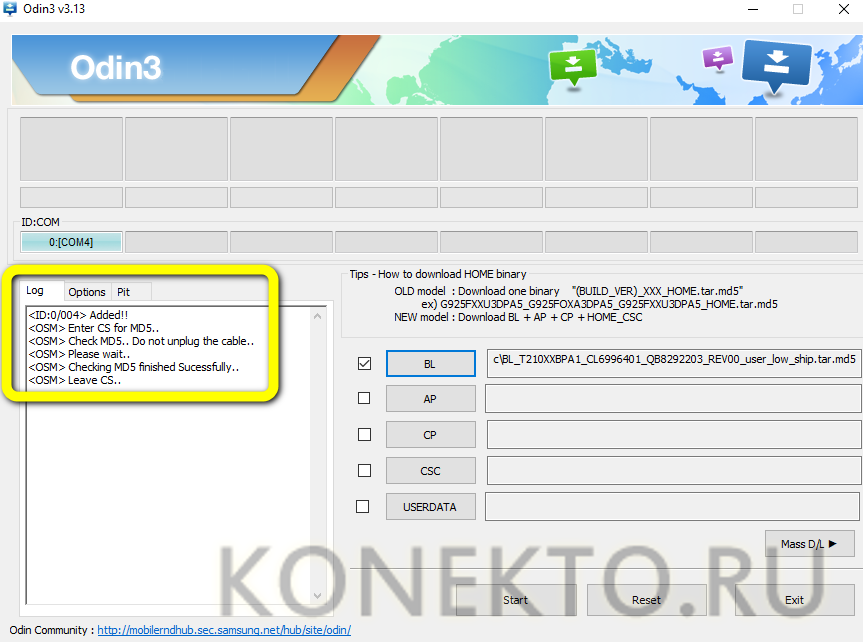
- И повторите описанные действия для остальных кнопок. Осталось нажать на кнопку «Пуск» — и дождаться, пока приложение установит скачанное обновление на телефон или планшет.

Важно: при такой установке велика вероятность удаления пользовательских данных из внутренней памяти; владельцу следует заранее скопировать важную информацию на ПК или SD-карту.
Читайте также: Как найти потерянный Android-смартфон
SP Flash Tool
С помощью этой программы вы сможете изменить прошивку практически всех мобильных устройств на базе ОС Android. Пользователь должен:
- Скачиваем (ссылка — spflashtool.com), извлекаем и запускаем SP Flash Tool, затем переходим к выбору скаттер-файла на главной вкладке; его можно найти в извлеченном каталоге прошивки.

- Введите путь к данным для приложения.
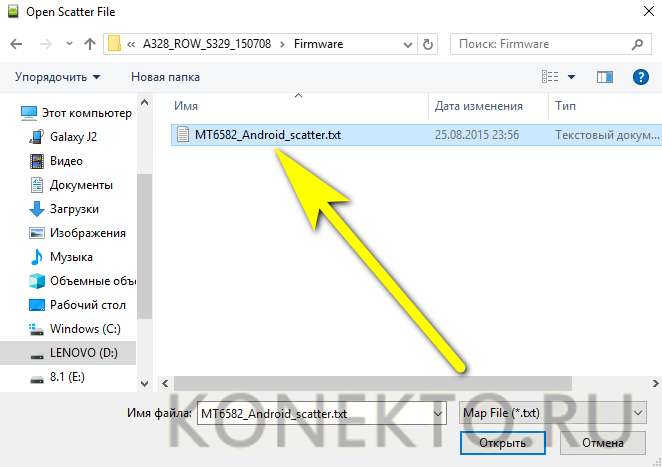
- И убедитесь, что все модули загружены без ошибок, нажмите кнопку Download.

Процесс обновления займет несколько минут; продолжительность зависит от размера новой версии Android и скорости подключения к компьютеру или ноутбуку. Как и в предыдущем случае, владелец телефона должен заранее сделать резервные копии важных данных — и вынуть SD-карту из устройства.
Совет: если при обновлении Android возникают проблемы, имеет смысл проверить память смартфона – для этого нужно перейти на вкладку Проверка памяти, поставить все галочки и нажать Старт.

Как обновить браузер на телефоне Андроид
Встроенные и сторонние браузеры на устройствах Android можно обновить как через магазин приложений Play Store, так и через файл APK.
Обновление браузера через Play Маркет
Инструкция проста:
- зайдите в Play Маркет и нажмите на три полоски в левой верхней части экрана, чтобы попасть в меню приложений;
- найти вкладку «Мои приложения и игры» и открыть ее;
- если есть обновления для программ и игр, то они появятся в разделе «Обновления».

Другой путь:
- откройте Play Store и найдите браузер, который хотите обновить;
- проверьте, доступно ли для него обновление;
- если есть обновление, нажмите кнопку «Обновить».

Все остальные браузеры обновляются точно так же.
Обновление браузер через APK-файл
Этот метод требует некоторой подготовки. Во-первых, на устройстве должен быть установлен файловый менеджер. Во-вторых, нужно разрешить установку приложений из сторонних источников.
Для решения последней задачи нужно сделать следующее (на примере телефона Хонор):
- откройте приложение «Настройки»;
- перейти на вкладку «Безопасность»;
- найти раздел «Дополнительные настройки» и в нем пункт «Установка приложений из внешних источников»;
- найдите в списке приложений файловый менеджер и переместите ползунок в положение ВКЛ.

После этого можно переходить к установке браузера из APK-файла:
- Найдите установочный APK с последней версией браузера и загрузите его. Используйте для скачивания только проверенные и качественные официальные источники;
- вы можете скачать файл сразу на телефон или компьютер с последующим копированием на ваше устройство;
- откройте файловый менеджер, найдите загруженный APK-файл и нажмите на него;
- установить браузер, следуя инструкциям проводника.
Этот способ небезопасен, но все же является единственно возможным, если по каким-то причинам нужные браузеры недоступны в официальном Play Маркете.
Обновление браузера на смартфонах Huawei и Honor без сервисов Google
Что делать владельцам телефонов Huawei и Honor, у которых нет приложений и сервисов Google? В качестве альтернативы китайский производитель предлагает магазин AppGallery. Некоторых браузеров в нем нет, например Google Chrome, но в этом случае магазин предлагает скачать установочный файл из сторонних источников.

Другие браузеры легко устанавливаются из AppGallery и обновляются там при необходимости.
Надо ли обновлять телефон
Телефон нужно обновить, и точка! В первую очередь из-за того, что установленное на телефон ПО уже перестало быть просто прошивкой и представляет собой полноценную операционную систему. Он состоит из десятков тысяч строк кода, в которые естественным образом могут закрадываться ошибки. Именно над этим работает производитель после запуска смартфона в продажу.
Пользователи находят эти ошибки в процессе эксплуатации, а производитель собирает базу и выпускает обновление. Иногда ошибки безобидны и сводятся, например, к тому, что иконка на два пикселя левее или меню открывается чуть длиннее.
Но иногда ошибки бывают критическими и приводят к тому, что определенная последовательность действий просто замуровывает телефон. А еще есть недостатки безопасности, оставляющие огромные дыры в защите телефона, и недостатки, приводящие к неправильному использованию камеры или экрана, что ухудшает качество.
Вы можете сказать, что обновление прошивки не сделает смартфон лучше, не даст ему более крутую камеру или возможность передачи данных, но это не так — оно будет! Часто при запуске смартфона производители анонсируют какую-то функцию, например режим боке или возможность записи видео в 4К. Затем они дорабатывают программное обеспечение и присылают обновление, которое заставит железо работать более продуктивно.
Android продолжает получать «десертные» имена, но нам их не сообщают
Кроме того, обновление программного обеспечения может повысить производительность, увеличить срок службы батареи, повысить производительность сотовой связи или Wi-Fi и многое другое. В общем, обновление на телефоне не только возможно, но и должно быть установлено.
Установка обновлений — единственный способ для производителя улучшить смартфон после его продажи.
Почему перестал обновляться телефон
Чем старше телефон, тем неохотнее производитель выпускает для него обновления. Для Android период составляет примерно 1-3 года. Для iPhone срок продления составляет до 5 лет. Эти сроки отсчитываются с предъявления телефона, а не с момента покупки. Это минус покупки устройства, выпущенного год-два назад.
Со временем гораздо проще работать с ПО для новых смартфонов, наполняя его функциями, чем бесконечно латать дыры в старых. Однако иногда бывают исключения, и при обнаружении действительно критической ошибки производители могут выпустить обновление для старого устройства, но это бывает очень редко. Наконец, за два-три года уже успевают найтися действительно критические ошибки.
Обновление старого телефона
обновление старого смартфона теоретически тоже возможно, но это уже более сложный процесс и немногие обычные пользователи хотят этим заниматься, а профессионалы уже умеют это делать.
Сейчас достаточно двух-трех лет поддержки, но раньше люди вообще не обновляли свои телефоны. Вспомните устройства, выпущенные в начале и середине 2000-х. Они были только что выпущены, и обновление программного обеспечения было чем-то вроде фантастики. Конечно, иногда они выходили, но процесс установки был слишком сложным, а информации о новом ПО почти никогда не было.
Просто функционал этих телефонов был таков, что было гораздо проще выпустить прошивку и «вылизать» ее до продажи. И даже тогда не было никакой гонки, чтобы первым уронить телефон. Они просто как-то вышли и всех это устроило. Сейчас необходимо выпускать смартфон строго раз в год. В таких условиях вероятность ошибки, конечно, намного выше.
Тогда в телефонах не нужно было постоянно менять дизайн и функциональность меню, а требования пользователей не были такими строгими. Чего стоит то, что входящие и исходящие смс хранились в разных папках и всех это устраивало — все могли найти, не то что сейчас.
Что делать после обновления Андроид
Вот мы и разобрались как установить Андроид, установили последнюю версию операционной системы с кучей новых возможностей (или с минимумом этих возможностей), что делать дальше?
Если вы обновлялись обычными средствами смартфона, то ничего делать не нужно: у вас останутся все приложения, все смс-сообщения и прочие данные (если, конечно, в процессе обновления не произошла ошибка). То есть вы можете продолжать пользоваться устройством, не утруждая себя переустановкой приложений.
В случаях перепрошивки устройства все данные будут утеряны. Нравится вам это или нет, вам придется повторно войти в свои учетные записи, установить нужные приложения и повторно загрузить любимую музыку. Поэтому мы всегда рекомендуем делать резервную копию, что значительно упростит эти задачи.
Как отключить обновления Android
Наряду с вопросом установки новых обновлений многих пользователей интересует, как их отключить. Некоторым они просто не нужны, другие уже привыкли к старой версии Android и не хотят ничего менять в своем смартфоне. Чтобы система не заморачивалась постоянными предложениями получить обновления, а также не использовала трафик для их скачивания, необходимо:
- зайдите в «Настройки» на телефоне или планшете;
- зайти в «О телефоне», далее — «Обновление системы»;
- снимите флажок рядом с «Автоматическое обновление.
Теперь только после вашего запроса система начнет поиск новых версий для скачивания.
Также, как мы заметили, многим пользователям мешает автоматическое обновление приложений, которое часто меняет привычный мессенджер или клиент социальной сети на неузнаваемый и потребляет гигабайты трафика. Здесь тоже все отключается в несколько простых шагов:
- запустить Google Play (Play Market);
- свайпом от левой части экрана попадаем в боковое меню, где внизу находим «Настройки»;
- перейти в «Автоматическое обновление приложений»;
- выберите «Никогда» из списка».
В дальнейшем можно будет только обновлять нужные приложения вручную.
Откат до предыдущей версии
Представьте, что вы выполнили автоматическое или ручное обновление прошивки вашего смартфона до новой версии, но вам не понравилось, как работает ваш телефон. Может стал сильно тормозить, часто перезагружается или зависает, появляются ошибки. В этом случае можно просто «откатить телефон» на любую версию прошивки, которая ранее была установлена на смартфоне.
Откат до заводской версии
Этот способ подойдет вам, если вы хотите вернуть базовую официальную заводскую прошивку, которая была установлена на вашем телефоне при покупке в магазине. Делается это легко, в несколько кликов с телефона.
Нужно зайти в раздел «Настройки» смартфона и выбрать там вкладку, отвечающую за сброс настроек. На каждом телефоне есть свое имя, у некоторых оно находится под кнопкой «Конфиденциальность», у некоторых оно подписано как «Резервное копирование и сброс».
Не можете найти на своем телефоне — погуглите, если ваш смартфон не вышел меньше нескольких месяцев назад, эта информация уже должна быть на форумах или в статьях с разбором настроек вашей модели.

Найдя этот раздел, нужно выбрать «Сбросить настройки». У вас должно появиться всплывающее предупреждение о том, что все данные с вашего телефона будут безвозвратно удалены. Если вы сохранили все важные данные в резервных копиях в облаке или на внешнем носителе, подтвердите действие.
Примечание! Если вы думаете, что телефон сам хранил резервные копии в облаке, но вы не можете быть в этом уверены, так как делаете обновление впервые, то лучше на всякий случай сохранить их самостоятельно на внешний носитель, чем скорбеть о потерянных важных номерах, документах и фотографии.
После этого телефон должен перезагрузиться и откатиться на заводскую версию. Перезагрузка может занять много времени — до 15 минут, не волнуйтесь. После того, как телефон снова включится, у него уже будет совершенно чистая система, как будто вы только что купили его в магазине.
Тяжелый сброс
Этот метод предполагает полное ручное восстановление телефона до старой версии прошивки. Этот метод подходит вам, если ваш телефон вообще не загружается или вам нужно сбросить свой PIN-код, графический ключ или пароль на случай, если вы их забыли. Во время такого обновления вы также потеряете все, что было на устройстве, поэтому сохраните все в резервной копии.
Процесс возврата выглядит следующим образом:
- Выключите телефон или планшет, на котором хотите откатить версию прошивки.
- Вы должны одновременно нажать и удерживать кнопку увеличения громкости, кнопку домой и кнопку питания. На экране должно появиться меню рекавери.
- При управлении своими действиями кнопками, управляющими громкостью, нужно найти и отметить пункт «wipe data/factory reset» и подтвердить свой выбор.
«Да — Удалить все данные пользователя», это делается также с помощью клавиш управления громкостью на смартфоне. - После этого нужно снова нажать кнопку включения, должно появиться главное меню. Отмечаем в нем «reboot system now”.
- После этого все сделано, и у вас должна быть загружена заводская версия прошивки вашего телефона.
Как выполнить откат, если установлена кастомная версия Андроид
Если вы установили на свой телефон пользовательскую версию новой прошивки, вы можете вернуться к официальной версии, которая была у вас до обновления вручную. Для этого нужно снова воспользоваться программой Odin, о которой мы говорили выше.
Перед откатом поищите архив с файлом прошивки подходящей для вашей модели телефона. Если устройство недавно появилось на рынке — вы можете его не найти, будьте к этому готовы. Самый лучший портал для поиска в данном случае 4pda.com, здесь собрано все что можно и все что уже выложено в инет по поводу прошивок.
Как только вы найдете файл прошивки, извлеките его и получите три файла: PIT, PDA и CSC. Также обратите внимание, что вы должны сделать резервную копию всех файлов на вашем телефоне и хранить их на жестком диске, внешнем носителе или в облаке. После этого следует сделать следующее:
- Подключите телефон к компьютеру и убедитесь, что компьютер правильно его распознает.
- Запустите программу Odin, установленную на вашем компьютере.
- Выключите телефон и переведите его в режим загрузки. (удерживать одновременно кнопку домой, питание и громкость вниз).
- Как только телефон загрузится, нажмите клавишу увеличения громкости, чтобы активировать режим загрузки
- В центральном окне Odin необходимо выбрать загруженные файлы PIT, PDA и CSC.
- В программе необходимо нажать на старт и дождаться полного обновления.
Если все прошло хорошо, у вас должна появиться кнопка PASS в верхней части зеленого поля. Как видите, если следовать инструкции, сбросить кастомную прошивку не очень сложно.









